
在 Mac 上的 FaceTime 中設定和使用 RTT 撥號
若你有聽力或言語障礙,或是想與這類聯絡人通話,你可以使用即時訊息(RTT)來撥接電話(若你的電信業者支援此功能)。當其他人撥打電話給你時,Mac 上會顯示通知,而你可以接聽一般電話和 RTT 電話。
你在 Mac 上所撥打和接聽的 RTT 電話會使用行動網路分鐘計時(可能會收取行動網路費用)。Mac、iPhone 或 iPad 必須符合這些需求。
設定 RTT 電話
在 iPhone 上,前往「設定」
 >「輔助使用」。
>「輔助使用」。點一下 RTT/TTY。(視電信業者而定,你可能會看到 RTT 或 TTY 作為替代。)
開啟「軟體 RTT/TTY」。
當 RTT 開啟時,RTT 按鈕
 會在狀態列中顯示。你可以在 iPhone 上選擇 RTT 通話的其他選項。
會在狀態列中顯示。你可以在 iPhone 上選擇 RTT 通話的其他選項。在 Mac 上,選擇「蘋果」選單

 ,然後按一下右側的 RTT。(你可能需要向下捲動。)
,然後按一下右側的 RTT。(你可能需要向下捲動。)開啟 RTT。
【注意】如果沒有看到 RTT,請檢查你已完成所有設定步驟。若你還是沒有看到 RTT,表示你的 Mac 可能不支援此功能。
選擇其他選項。
如需更多資訊,請按一下右下角的
 。
。
若已在 Mac 上設定 RTT,RTT 按鈕 ![]() 便會顯示(例如顯示在「聯絡人」App 裡的名片或 FaceTime 中),表示你可以撥打或接聽 RTT 通話。
便會顯示(例如顯示在「聯絡人」App 裡的名片或 FaceTime 中),表示你可以撥打或接聽 RTT 通話。
在 Mac 上從 FaceTime 撥打 RTT 電話
若要撥打 RTT 通話,你需要登入 FaceTime,設定 iPhone 和 Mac 撥接電話,以及開啟 RTT 電話。
【重要事項】在美國使用 Mac 撥打緊急電話時,系統會傳送特殊字元或鈴聲來提示接線生。接線生能否收到或回應這類鈴聲,視你的所在地區而定。Apple 不保證接線生可收到或回應 RTT 通話。
前往 Mac 上的 FaceTime App
 。
。按一下「新增」。
在對話框中輸入電話號碼,然後按下 Return 鍵。
【提示】若你是以電話號碼將對方儲存在聯絡人列表中,則可以只輸入對方的名稱,或從「建議聯絡人」中選取。
按一下電話號碼或名稱旁邊的
 ,然後選擇「RTT 通話」或「RTT 轉送通話」。
,然後選擇「RTT 通話」或「RTT 轉送通話」。當你需要打電話給可能無法使用 RTT 功能的聯絡人時,請選擇「RTT 轉送通話」,此選項會將通話轉接給可提供協助的人員。請參閱更改輔助使用的 RTT 設定以取得更多 RTT 轉送號碼的相關資訊。
【注意】若你受限於只能與特定人員通話,在那些你無法撥號的人員旁邊會顯示

對方接受通話後,請按一下
 ,然後開始輸入。
,然後開始輸入。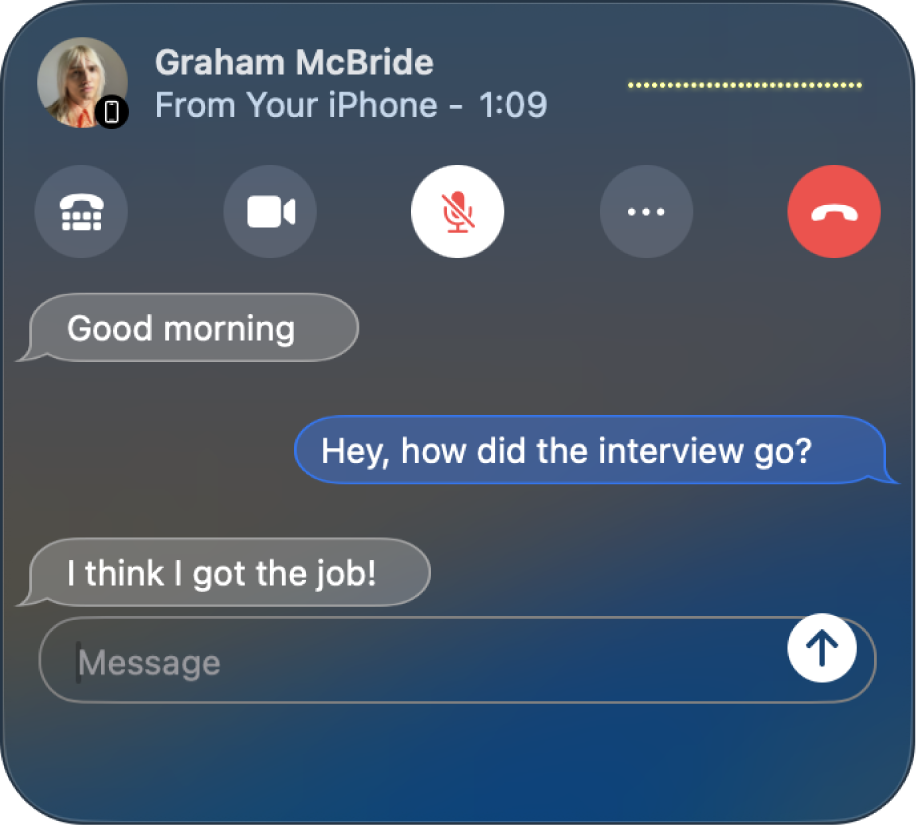
若你在「輔助使用」的 RTT 設定中選取了「立即傳送」,對方會在你輸入每個字元的同時看到。或者按下 Return 來傳送訊息。
在 Mac 上接聽 RTT 電話
在 Mac 上,螢幕右上角顯示通知時,請執行以下其中一項操作:
接聽 RTT 通話:按一下
 ,然後按一下
,然後按一下  。(即使你尚未設定 RTT,也可使用此功能。)
。(即使你尚未設定 RTT,也可使用此功能。)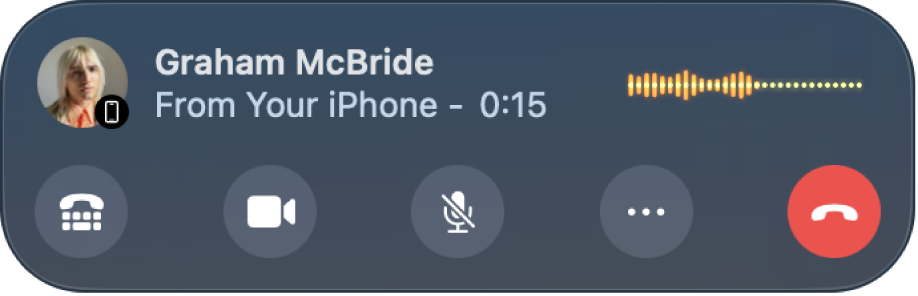
拒絕通話:按一下
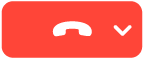 。
。【提示】如果通話來自你不想要接聽的對象,你可以封鎖來電者。
拒絕通話並使用 iMessage 傳送訊息:按一下
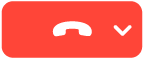 旁邊的
旁邊的  ,選擇「用訊息回覆」,輸入訊息,然後按一下「傳送」。你與來電者雙方皆須登入 iMessage。
,選擇「用訊息回覆」,輸入訊息,然後按一下「傳送」。你與來電者雙方皆須登入 iMessage。拒絕通話並設定稍後回電的提醒事項:按一下
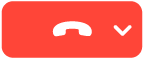 旁邊的
旁邊的  ,然後選擇你要接收提醒事項的等待時間。時間到時你會收到通知,按一下通知來檢視提醒事項,然後按一下提醒事項中的連結來開始通話。
,然後選擇你要接收提醒事項的等待時間。時間到時你會收到通知,按一下通知來檢視提醒事項,然後按一下提醒事項中的連結來開始通話。
你無法接聽來自受限於「螢幕使用時間」中的通訊限制的人員的通話,但通話會在 FaceTime 視窗中或「通知中心」中顯示為未接來電。